Como recuperar o acesso ao disco rígido, corrigir o erro de não conseguir abrir o disco rígido

Neste artigo, mostraremos como recuperar o acesso ao seu disco rígido em caso de falha. Vamos acompanhar!
Kodi, um reprodutor de mídia de código aberto muito famoso, foi desenvolvido pela Fundação XBMC. Desde seu lançamento em 2004, ele está disponível em quase todas as plataformas, viz Windows, macOS, Linux, iOS, Android, FreeBSD e tvOS. A função Favorito foi adicionada ao Kodi padrão, mas muitos usuários não têm ideia sobre esse recurso complementar . Portanto, assumimos a responsabilidade de educar nossos leitores sobre como adicionar, acessar e usar favoritos no Kodi.

Conteúdo
Freqüentemente, você encontra um novo episódio de seu anime ou programa de TV favorito enquanto navega no Kodi. Infelizmente, você não tem tempo para transmiti-lo então. O que você faz? Simplesmente, adicione-o à sua lista de favoritos para assistir mais tarde.
Observação: todas as etapas foram experimentadas e testadas por nossa equipe no Kodi versão 19.3.0.0 .
Portanto, siga as etapas fornecidas para adicionar favoritos no Kodi:
1. Inicie o aplicativo Kodi em sua área de trabalho .
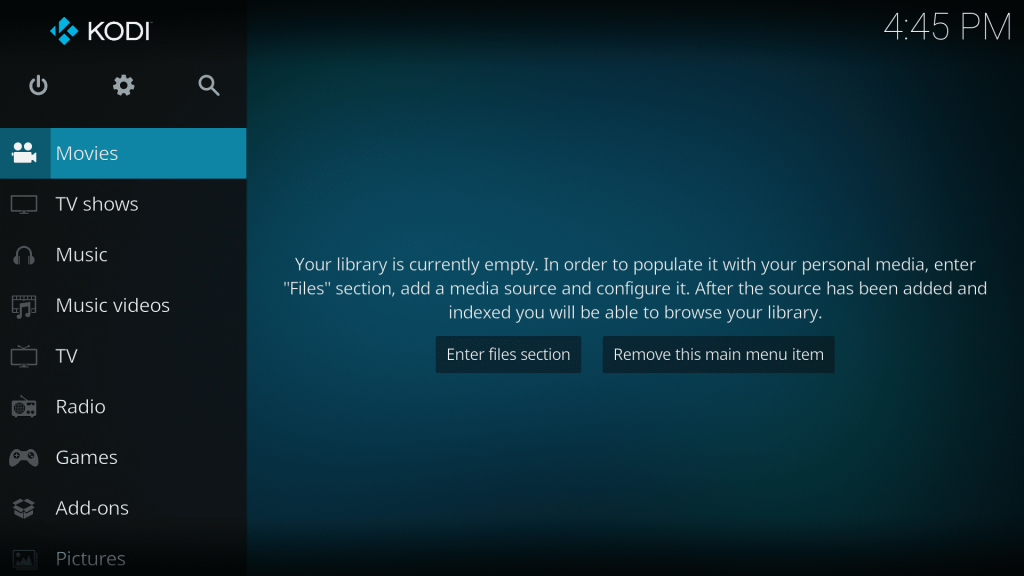
2. Encontre o conteúdo que deseja assistir. Por exemplo, se você deseja assistir algumas músicas, navegue até a seção Música , conforme mostrado.
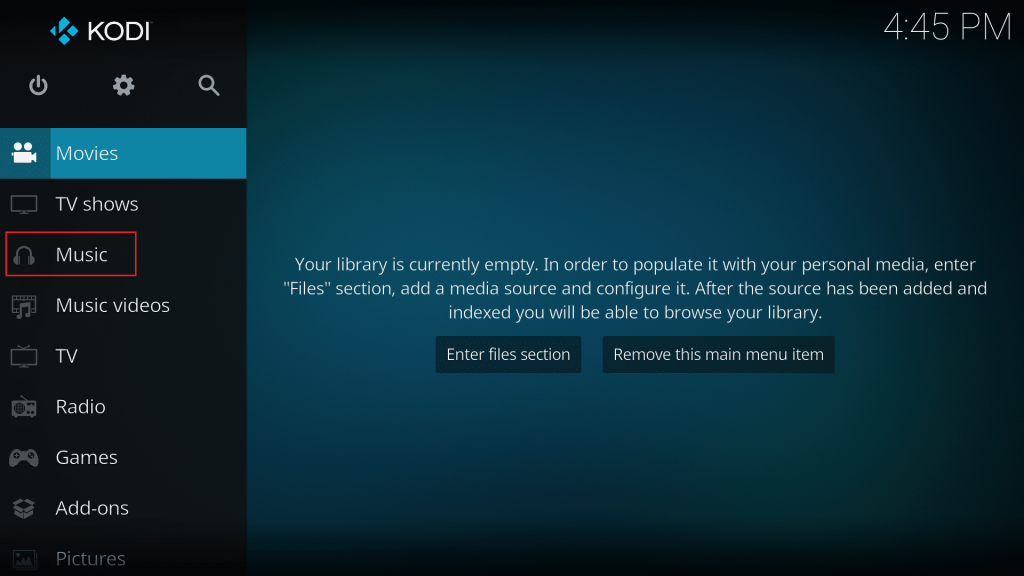
3. Clique com o botão direito no item desejado da lista fornecida. Em seguida, selecione a opção Adicionar aos favoritos mostrada em destaque.

Este item foi adicionado à sua lista de favoritos. Você pode acessá-lo facilmente na tela inicial do Kodi.
Leia também: Como instalar o Exodus Kodi (2021)
Para acessar os favoritos na tela inicial do Kodi, você precisará instalar uma capa que ofereça suporte aos Favoritos. Siga as etapas abaixo para baixar o skin necessário:
1. Vá para a página inicial do Kodi.
2. Clique no ícone de engrenagem para abrir as Configurações , conforme mostrado.
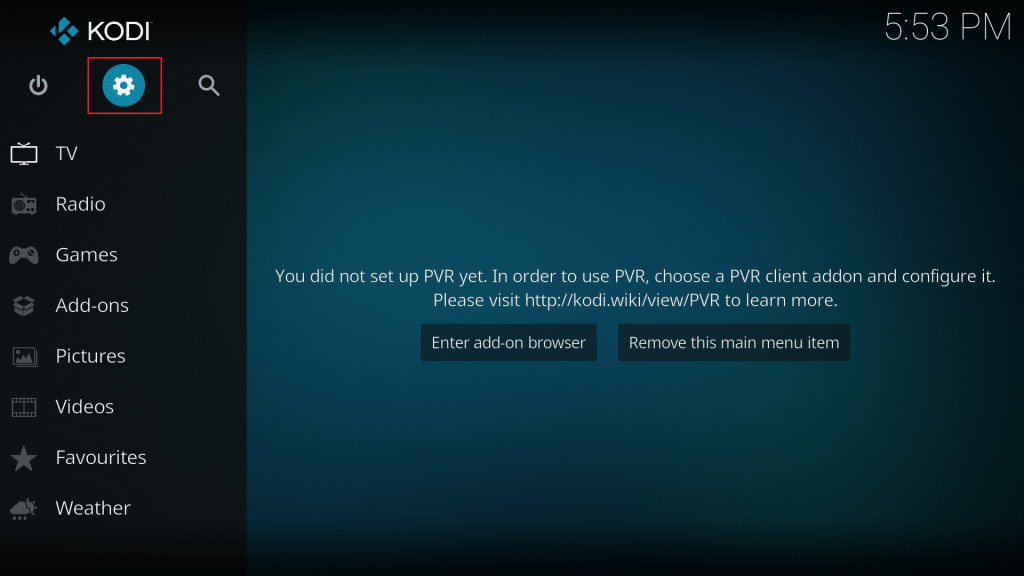
3. Selecione Configurações de interface , conforme ilustrado abaixo.
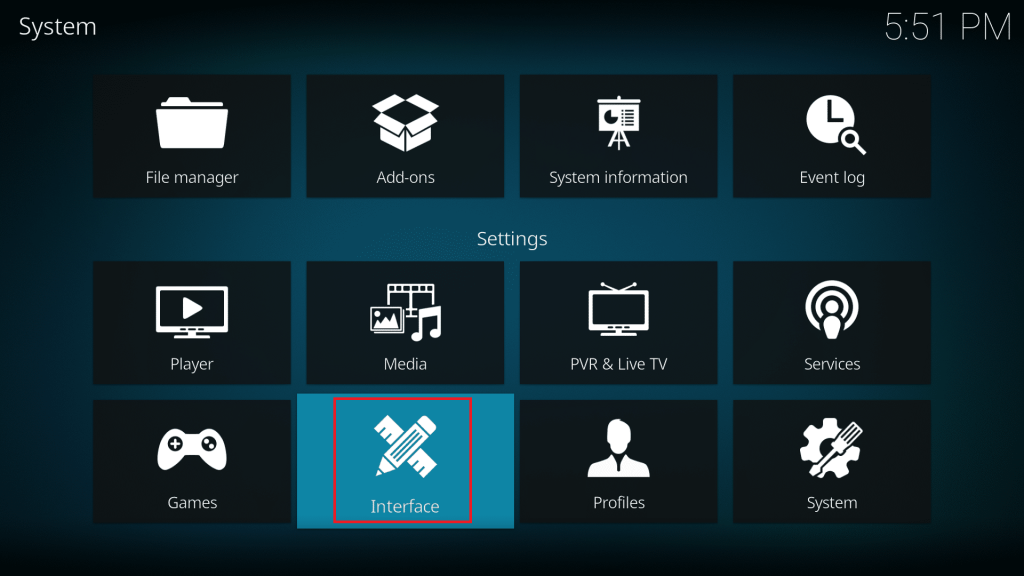
4. Escolha a opção Skin no painel esquerdo e clique em Skin no painel direito também.
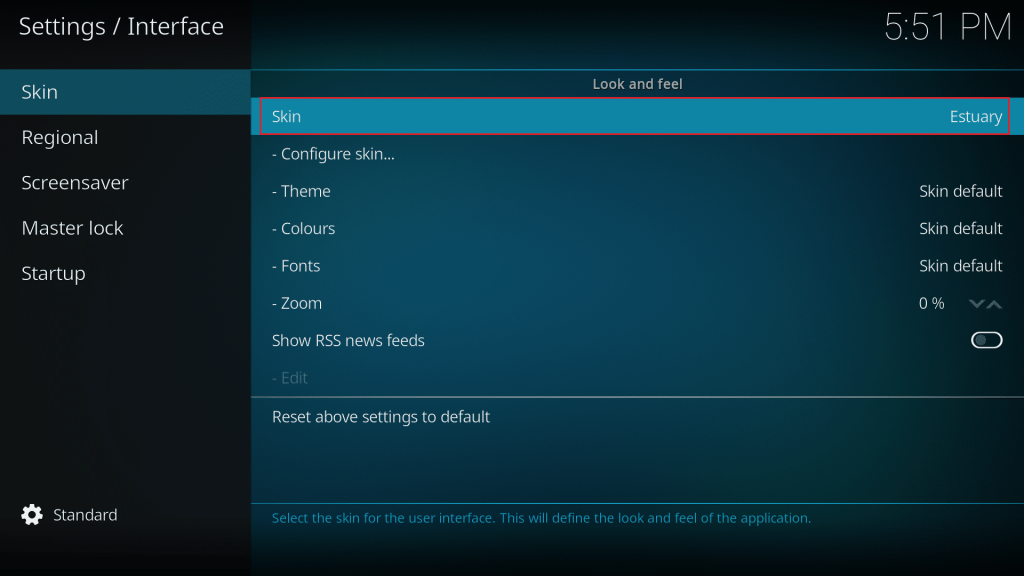
5. Agora, clique no botão Obter mais… .
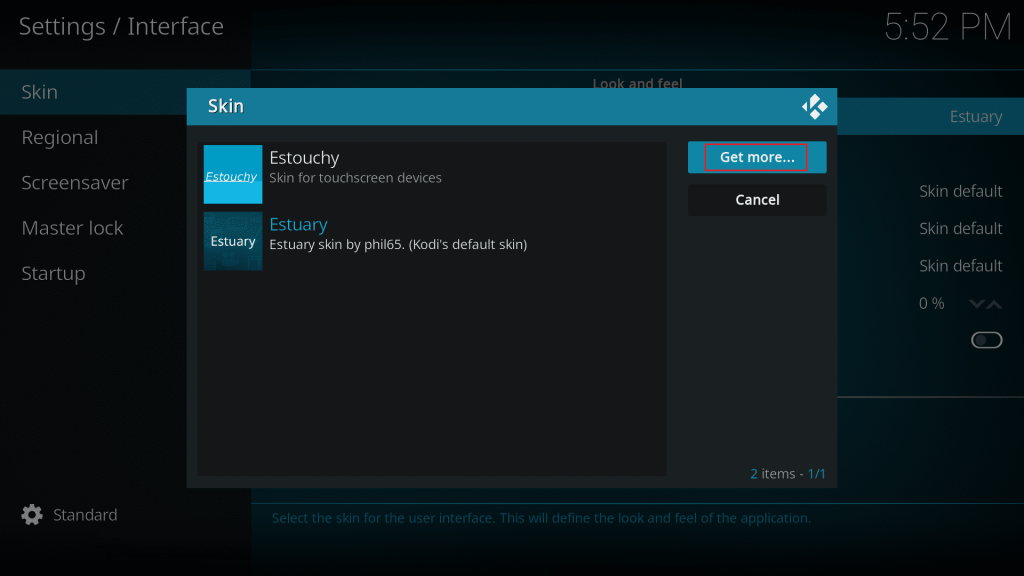
6. Você verá uma lista de todas as skins disponíveis. Clique no tema que deseja instalar. (por exemplo, Confluência )
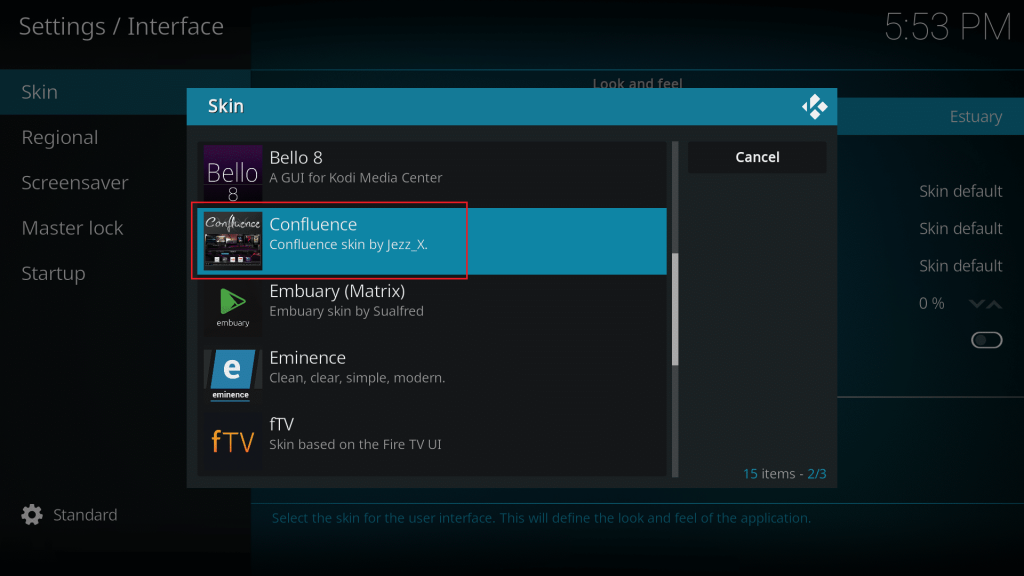
7. Aguarde o término do processo de instalação .
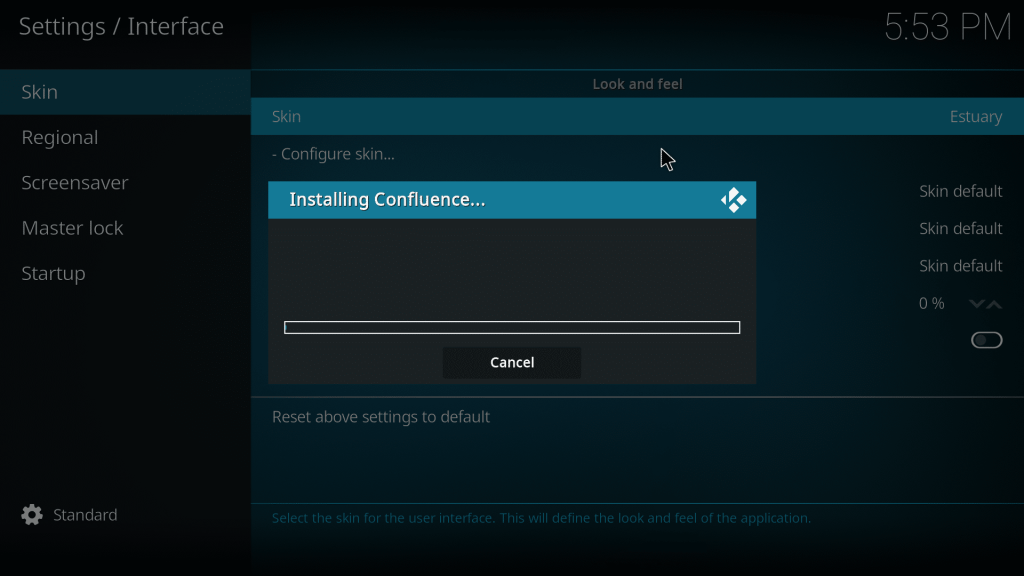
8. Clique no skin instalado para definir o skin.

Agora você terá a nova capa que oferece suporte à função Favoritos e permite acessá-la a partir da tela inicial.
Leia também: 15 principais sites de streaming de esportes gratuitos
A opção favorita estará presente em sua versão padrão do Kodi como um recurso embutido. Mas algumas capas não suportam a função Favorita. Portanto, discutiremos as etapas para usar favoritos no Kodi em duas capas compatíveis.
Para Kodi versão 16 Jarvis, a skin padrão é Confluence. Instale o Confluence para obter uma opção de favoritos embutida presente na tela inicial do Kodi. É representado por um ícone de estrela destacado.
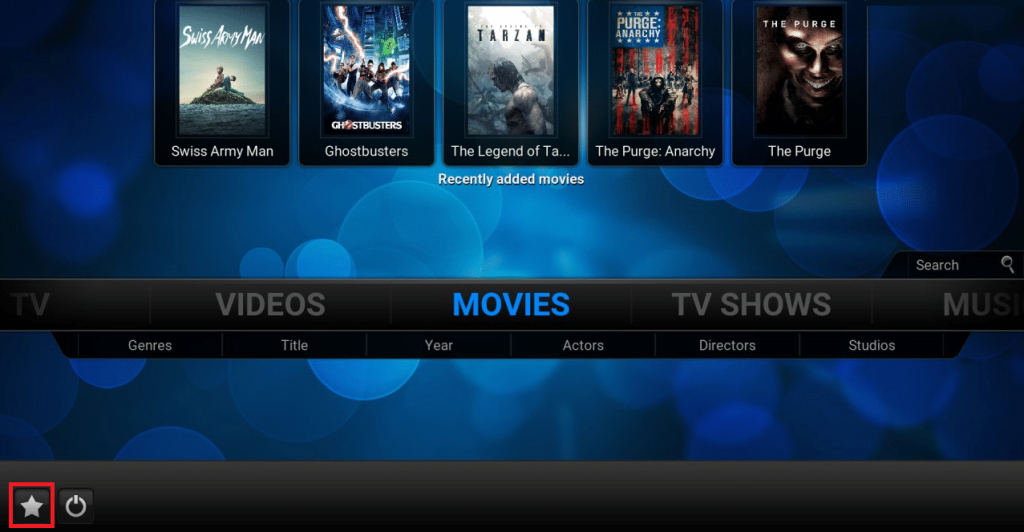
Aqui estão as etapas para acessar seus favoritos da skin do Confluence no Kodi:
1. Clique no ícone de estrela no canto inferior esquerdo da tela.
2. Um painel deslizará da direita mostrando todos os seus itens favoritos. Clique no seu item favorito (por exemplo, mp3 ).
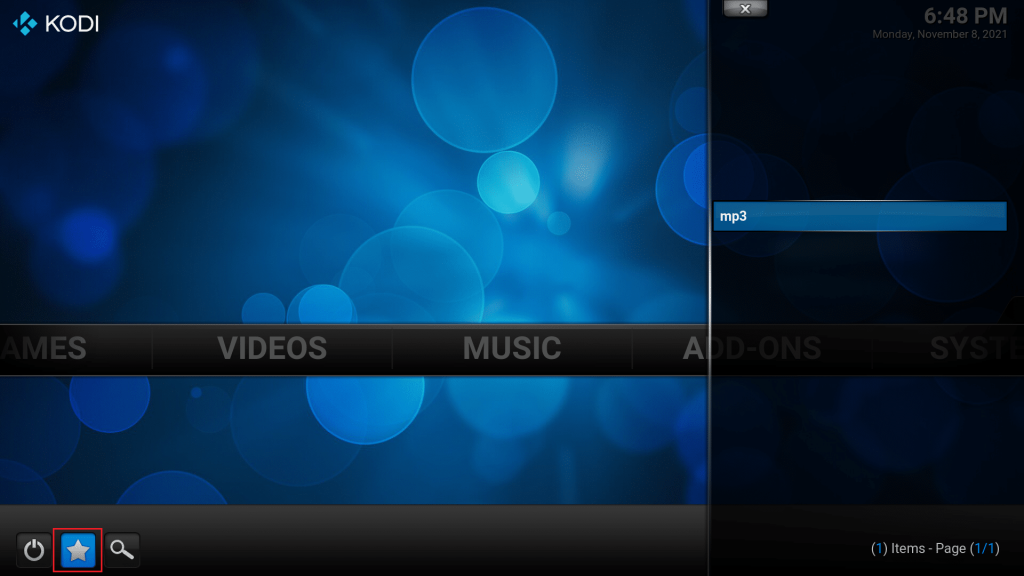
3. Você será direcionado aos arquivos de mídia (.mp3) em sua Biblioteca de músicas, conforme mostrado abaixo.
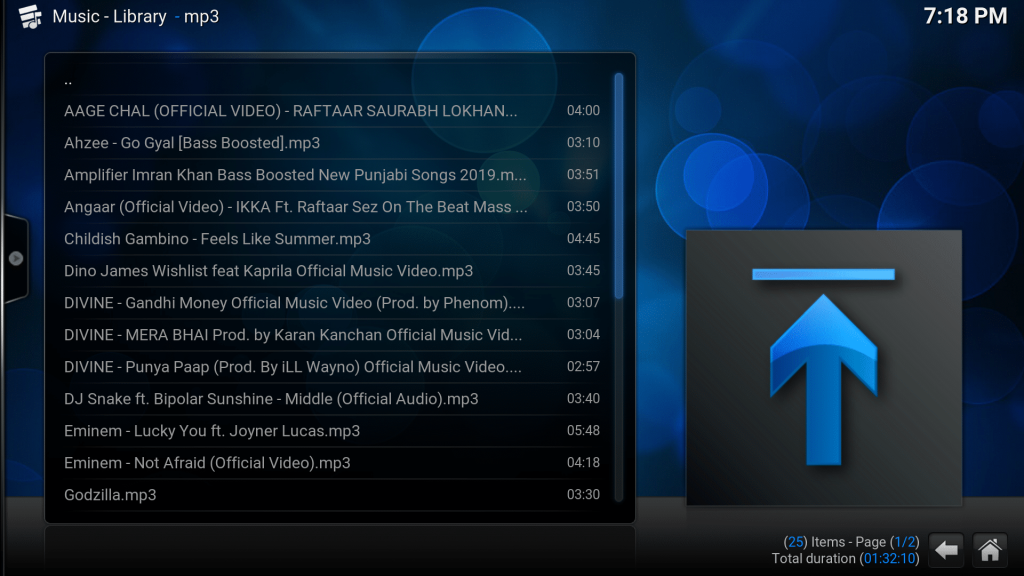
Leia também: Como adicionar legendas a um filme permanentemente
Aeon Nox: a pele SiLVO é muito semelhante à pele Confluence, mas muito mais fria. Possui gráficos atraentes que o tornam a escolha preferida de todos os fãs de ficção científica.
Nota: Você precisa usar as teclas de seta para mover-se ao longo do menu na pele do Aeon Nox.
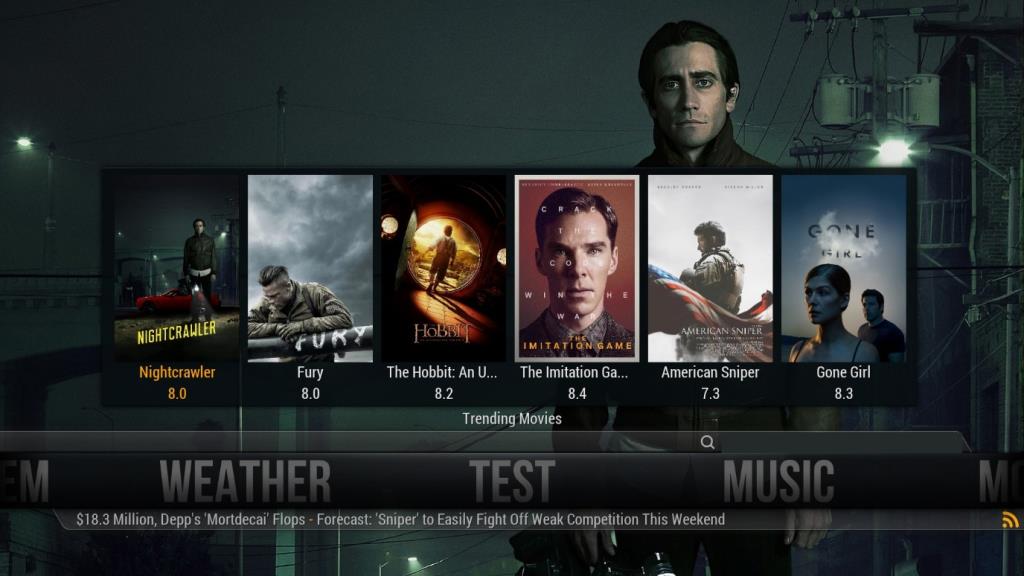
Veja como acessar seus favoritos da pele Aeon Nox: SiLVO no Kodi:
1. Navegue e clique na opção FAVORITOS na parte inferior da tela.
2. Uma caixa pop-up aparecerá rotulada como FAVORITOS . Você verá a lista de seus itens favoritos aqui, conforme mostrado abaixo.
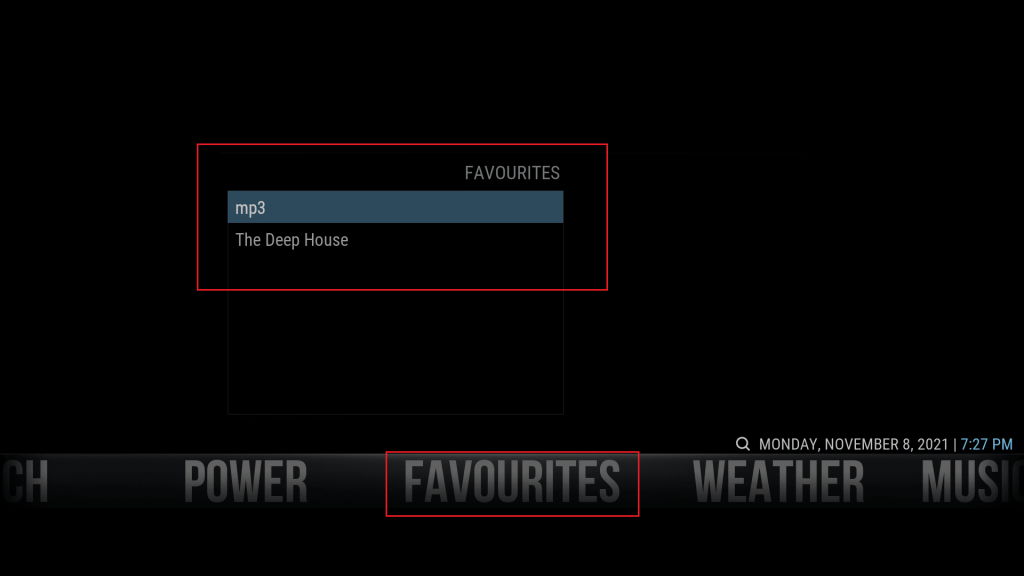
Nota: Muitos usuários do Kodi versão 17 afirmam ter alcançado os mesmos resultados usando a pele Arctic: Zephyr também.
Dica profissional: você precisará instalar o Aeon Nox e o Arctic: Zephyr usando o Gerenciador de complementos no Kodi.

Recomendado:
Os métodos acima devem ajudá-lo a saber como adicionar favoritos no Kodi . Esperamos que este guia sobre como usar os favoritos no Kodi tenha sido útil. Informe qual método funcionou melhor para você. Se você tiver dúvidas ou sugestões, sinta-se à vontade para colocá-las na seção de comentários.
Neste artigo, mostraremos como recuperar o acesso ao seu disco rígido em caso de falha. Vamos acompanhar!
À primeira vista, os AirPods parecem fones de ouvido sem fio comuns. Mas tudo mudou quando alguns recursos pouco conhecidos foram descobertos.
A Apple apresentou o iOS 26 – uma grande atualização com um novo design de vidro fosco, experiências mais inteligentes e melhorias em aplicativos familiares.
Os alunos precisam de um tipo específico de laptop para seus estudos. Ele não deve apenas ser potente o suficiente para um bom desempenho na área de estudo escolhida, mas também compacto e leve o suficiente para ser carregado o dia todo.
Adicionar uma impressora ao Windows 10 é simples, embora o processo para dispositivos com fio seja diferente do que para dispositivos sem fio.
Como você sabe, a RAM é um componente de hardware muito importante em um computador, atuando como memória para processar dados e é o fator que determina a velocidade de um laptop ou PC. No artigo abaixo, o WebTech360 apresentará algumas maneiras de verificar erros de RAM usando software no Windows.
As Smart TVs realmente conquistaram o mundo. Com tantos recursos excelentes e conectividade à Internet, a tecnologia mudou a maneira como assistimos TV.
Geladeiras são eletrodomésticos comuns em residências. As geladeiras geralmente têm 2 compartimentos, o compartimento frio é espaçoso e tem uma luz que acende automaticamente toda vez que o usuário o abre, enquanto o compartimento do freezer é estreito e não tem luz.
As redes Wi-Fi são afetadas por muitos fatores além de roteadores, largura de banda e interferência, mas existem algumas maneiras inteligentes de melhorar sua rede.
Se você quiser voltar para o iOS 16 estável no seu telefone, aqui está o guia básico para desinstalar o iOS 17 e fazer o downgrade do iOS 17 para o 16.
Iogurte é um alimento maravilhoso. É bom comer iogurte todos os dias? Quando você come iogurte todos os dias, como seu corpo muda? Vamos descobrir juntos!
Este artigo discute os tipos de arroz mais nutritivos e como maximizar os benefícios para a saúde de qualquer arroz que você escolher.
Estabelecer um horário de sono e uma rotina para dormir, mudar o despertador e ajustar a dieta são algumas das medidas que podem ajudar você a dormir melhor e acordar na hora certa pela manhã.
Alugue, por favor! Landlord Sim é um jogo de simulação para dispositivos móveis para iOS e Android. Você jogará como proprietário de um complexo de apartamentos e começará a alugar um apartamento com o objetivo de reformar o interior do seu apartamento e deixá-lo pronto para inquilinos.
Obtenha o código do jogo Bathroom Tower Defense Roblox e resgate recompensas emocionantes. Elas ajudarão você a melhorar ou desbloquear torres com maior dano.













